Cómo dejar de usar Apple Music: guía para saber
Si vamos a calificar los mejores sitios de transmisión de música en línea, Apple Music no es el mejor. También hay algunas razones por las que la gente quería saber cómo dejar de usar Apple Music. Aunque es posible incorporar todos los productos Apple más fácilmente usando la aplicación Apple Music, aún es difícil acceder a dicho servicio si está utilizando un dispositivo que no es de Apple, como un dispositivo Android, una computadora con Windows y también otros sistemas operativos. .
Algunas personas pueden desear cancelar su Apple Music debido a la decisión de cambiar repentinamente sus dispositivos o debido a la dificultad de accesibilidad a estos archivos de música. Aquí vamos a hablar sobre las pautas y procedimientos sobre cómo dejar de usar Apple Music. Te vamos a presentar métodos dependiendo del dispositivo que tengas o vayas a utilizar. En dicho artículo también se analizará una introducción rápida a Apple Music.
Contenido del artículo Parte 1. ¿Qué es Apple Music?Parte 2. Métodos para dejar de usar Apple MusicParte 3. ¿Cómo puedo acceder a mis canciones más queridas de Apple Music?Parte 4. Para resumirlo todo
Parte 1. ¿Qué es Apple Music?
Si hay muchos sitios de transmisión de música en línea que puedes usar para tus dispositivos Android, también hay otro que es casi exclusivamente para el uso de los dispositivos Apple que posees. Este se llama Apple Music. Si quieres disfrutar de un servicio de streaming que tenga mejor calidad de audio, este es el que debes utilizar. Apple Music es uno de los sitios de transmisión de música en línea más populares del mundo, especialmente en Estados Unidos. Hoy en día, también es posible acceder a las pistas de Apple Music incluso con el uso de su dispositivo Android. Esta es una de las mejores características que Apple Music puede ofrecer.

También es posible escuchar Apple Music usando muchos dispositivos como computadora Mac, iPhone, iPad, PC con Windows, iPod Touch, Apple Watch, Televisores Apple, la web y también los dispositivos Android. Este servicio de transmisión de música en línea también puede ofrecer una prueba gratuita de tres meses para que los usuarios puedan probar lo que ofrece la plataforma de música en línea. Una de las buenas características de Apple Music son los procedimientos sobre cómo dejar de usar Apple Music. Vamos a compartir contigo los pasos sobre cómo hacerlo, a continuación.
Parte 2. Métodos para dejar de usar Apple Music
Entonces, ¿cómo dejar de usar Apple Music? Pues existen muchos métodos dependiendo del dispositivo que vayas a utilizar. Nos ocuparemos de estos procedimientos a medida que avancemos en el método uno por uno, a continuación.
Detenga su suscripción a Apple Music en su computadora
- Para comenzar el proceso, debe acceder al sitio web de Apple Music, utilizando su navegador web y luego debe iniciar sesión en la cuenta utilizando el botón que dice Iniciar sesión. Verá este botón en la parte superior derecha de la interfaz.
- Luego ve y toca el ícono de la cuenta, que se encuentra en la parte superior derecha de la página, luego en el menú desplegable, debes tocar la opción Configuración.
- Luego, desplázate hacia abajo hasta llegar a la parte inferior de la página, y una vez que estés en la sección Suscripciones, debes tocar la opción Administrar.
- Luego, vaya a la ventana Editar su suscripción, luego elija la opción Cancelar suscripción y luego, si desea continuar con el proceso, confírmelo.
Detenga su suscripción a Apple Music usando su dispositivo Android
- En su dispositivo Android, abra la aplicación Apple Music.
- Vaya y haga clic en el menú de tres puntos que se encuentra en la parte superior derecha de la pantalla y luego haga clic en la opción Cuenta.
- Una vez que esté en la sección Suscripción, vaya y haga clic en la opción Administrar suscripción.
- Luego toque Cancelar suscripción y luego confirme las acciones en caso de que esto sea lo que realmente desea hacer.
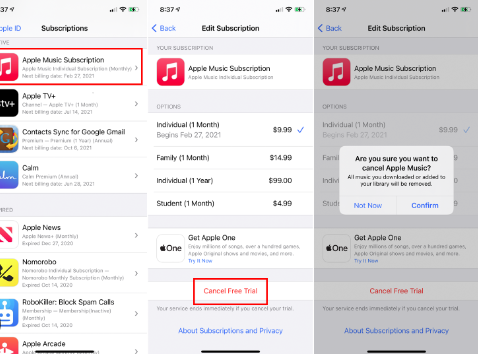
Detenga su suscripción a Apple Music en su iPhone
- Desbloquea tu iPhone y luego toca el ícono de Configuración.
- En la parte superior de la página, ve y haz clic en tu nombre.
- Luego, en el primer menú, debes elegir el botón Suscripciones.
- Ve y haz clic en Apple Music, que verás en la lista que tienes.
- Luego, en la parte inferior de la pantalla, debe tocar el botón rojo asignado para Cancelar suscripción.
Detenga su suscripción a Apple Music en su computadora Mac
- En su computadora Mac, debe iniciar la App Store.
- Toque su nombre, que verá en la esquina superior derecha de la pantalla; también puede iniciar sesión en caso de que aún no lo haya hecho.
- Luego toque Configuración de cuenta que verá en el siguiente menú que verá.
- Luego ve y desplázate hacia abajo hasta que veas Suscripciones y luego toca la opción Administrar.
- Luego debes ver tu suscripción a Apple Music y luego tocar la opción Editar.
- Luego, vaya y toque la opción Cancelar suscripción y habrá ejecutado correctamente cómo dejar de usar Apple Music en su computadora Mac.
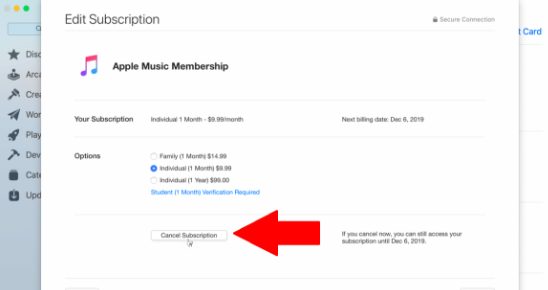
¡Y voilá! Estos son los pasos sobre cómo dejar de usar Apple Music dependiendo del dispositivo que tengas. La cancelación de su suscripción a Apple Music se puede ejecutar fácilmente una vez que se sigan todos los procedimientos indicados anteriormente al ritmo correcto. Una vez que hayas cancelado tu suscripción a Apple Music, ¿hay alguna otra forma de escuchar todas las canciones de Apple Music que te encantan?
Parte 3. ¿Cómo puedo acceder a mis canciones más queridas de Apple Music?
¿Creerías que la música tiene muchas maravillas? Bueno, podría haber razones por las que la gente esté interesada en saber cómo dejar de usar Apple Music. Y como hemos comentado anteriormente, esperamos haber compartido con usted toda la información necesaria que necesitará sobre dicho tema. Apple Music ha sido uno de los mejores servicios de transmisión del mundo, brindando acceso a archivos de música a costos que debe cubrir el cliente. Una vez que las cuotas y los dispositivos necesarios estén bien asegurados, los usuarios podrán acceder a las pistas de música de Apple Music.
Existen limitaciones con las que debes lidiar al elegir Apple Music. Sus pistas están protegidas por Cifrado DRM razón principal por la que el acceso a sus pistas será complicado si no cuentas con un dispositivo Apple. Además, las pistas de Apple Music están en el tipo de archivo llamado AAC, este formato de archivo es de difícil acceso en los reproductores MP3. Entonces tienes que descargar y convierte estos archivos de música a formatos de fácil acceso como MP3, FLAC, AIFF, WAV y mucho más. También debes asegurarte de estar suscrito a la suscripción premium de Apple Music para poder continuar.
Teniendo en cuenta todos estos factores, podrías pensar que esto será demasiado difícil para ti y debes pensar en una forma alternativa de acceder libremente a la música, asegurándote de que tu estrés al lidiar con tales cosas disminuya. Aquí te vamos a contar algo sobre TunesFun Convertidor de música de Apple. Este es un conversor profesional que lo ayudará con todas sus necesidades de conversión, así como con otras inquietudes sobre la accesibilidad de Apple Music. Esta herramienta es más capaz de lo que jamás hayas imaginado. Para guiarte, esto es lo que TunesFun Apple Music Converter puede hacer:
- Convierte tus pistas de Apple Music en formato AAC a MP3, FLAC, AIFF, WAV, MP4 y mucho más.
- Elimina el cifrado DRM que protege todas las pistas de Apple Music que deseas descargar.
- Fácil de usar porque los procedimientos son simples. La interfaz del TunesFun Apple Music Converter también es fácil de comprender.
- Ahorre la mayor parte de su tiempo, dinero e incluso esfuerzo, ya que esta herramienta no necesitará la mayor parte de su trabajo. Y además, convierte a un ritmo muy rápido, lo que te ayuda a tener tiempo para otras cosas que tienes que realizar.
- Disfrute de la mejor calidad de archivos que seguramente no se verán comprometidos incluso si la conversión es rápida y sencilla.
Para darle más información sobre el TunesFun Apple Music Converter, estos son los pasos que debes tener en cuenta:
Paso 1. La descarga e instalación del TunesFun Se debe realizar Apple Music Converter. Una vez terminado, toque Agregar archivos para finalmente importar los archivos que necesitaba convertir.

Paso 2. Elija el tipo de archivo que desea tener y, una vez configurado, cree una carpeta para usarla como almacenamiento predeterminado una vez que se complete la conversión de cualquier archivo.

Paso 3. Pulsa el botón Convertir y siéntate y relájate mientras esperas los resultados. Sólo le llevará unos minutos y los archivos de música que necesita finalmente estarán disponibles.

Parte 4. Para resumirlo todo
Como hemos comentado, existen muchos métodos para dejar de usar Apple Music. Se habló de estos procedimientos dependiendo del dispositivo que tengas que utilizar. Una vez que hayas cancelado tu suscripción a Apple Music, sería mejor buscar mejores alternativas para escuchar las pistas de Apple Music, y como te hemos compartido utilizando una herramienta profesional como TunesFun Apple Music Converter será la mejor opción que existe.
Comente